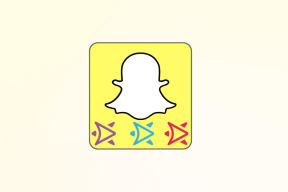Novērsiet MacBook lādētāja nedarbošanās problēmu
Miscellanea / / November 28, 2021
Vai jūsu MacBook Air lādētājs nedarbojas? Vai saskaraties ar MacBook lādētāju, kas nedarbojas, nav gaismas problēmu? Ja jūsu atbilde ir jā, tad esat sasniedzis pareizo galamērķi. Šajā rakstā mēs apspriedīsim, kā novērst MacBook lādētāja neuzlādes problēmu.

Saturs
- Kā novērst MacBook lādētāja nedarbošanās problēmu
- 1. metode: izveidojiet savienojumu ar citu lādētāju.
- 2. metode: meklējiet iespējamos bojājumus
- 3. metode: izvairieties no pārkaršanas.
- 4. metode: pārbaudiet līnijas troksni
- 5. metode: atiestatiet SMC
- 6. metode: aizveriet akumulatora iztukšošanas programmas
- 7. metode: atspējojiet enerģijas taupīšanas režīmu
- 8. metode: restartējiet MacBook.
Kā novērst MacBook lādētāja nedarbošanās problēmu
Pat ja jūsu Mac var darboties pareizi, dažkārt lādētājs var radīt problēmas. Tas noteikti apgrūtinātu jūsu ikdienas darba grafiku, tāpēc jums tas ir jālabo pēc iespējas ātrāk. Lai to izdarītu, vispirms ir jāsaprot iemesli, kāpēc MacBook lādētājs nedarbojas bez gaismas problēmas.
- Pārkaršana: ja lādētāja adapteris kļūst pārāk karsts, kamēr tas ir pievienots MacBook, tas automātiski pārtrauks uzlādi, lai pasargātu ierīci no bojājumiem. Tā kā tas ir automātisks iestatījums visos Apple ražotajos lādētājos, jūsu MacBook vairs netiks uzlādēts.
- Akumulatora stāvoklis: Ja savu MacBook esat lietojis ilgu laiku, iespējams, ka akumulators ir nolietojies. Bojāts vai pārmērīgi izmantots akumulators var būt iemesls, kāpēc MacBook lādētājs nedarbojas.
- Aparatūras problēmas: Dažreiz USB portos var uzkrāties netīrumi. Varat to notīrīt, lai nodrošinātu pareizu savienojumu ar uzlādes kabeli. Turklāt, ja uzlādes kabelis ir bojāts, jūsu MacBook netiks pareizi uzlādēts.
- Strāvas adaptera savienojums: Jūsu MacBook lādētājs sastāv no divām apakšvienībām: viena ir adapteris, bet otra ir USB kabelis. Ja tie nav pareizi pievienoti, strāva neplūst un izraisīs Problēma ar MacBook lādētāju.
Nepareizi darbojošos Mac lādētāju salabot ir viegli, ja nav bojājumu. Tālāk ir norādītas metodes, kuras varat izmantot, lai novērstu ar lādētāju saistītas problēmas.
1. metode: izveidojiet savienojumu ar citu lādētāju
Veiciet šīs pamata pārbaudes:
- Aizņemies identisku Apple lādētājs un pievienojiet to savam MacBook portam. Ja MacBook veiksmīgi tiek uzlādēts ar šo lādētāju, vainīgais ir jūsu lādētājs.
- Ja arī tas nedarbojas, nogādājiet savu vienību uz ābolu veikals un pārbaudiet to.
2. metode: meklējiet iespējamos bojājumus
Fiziski bojājumi ir visizplatītākais iemesls, kāpēc MacBook lādētājs nedarbojas. Ir divu veidu fiziski bojājumi: zaru un asmeņu bojājumi un spriedzes samazināšana. Vecs adapteris var būt bojāts, parasti pie asmeņiem. Tā kā šie ir galvenie savienotāji, jūsu MacBook vispār nesaņems strāvu.
Varat arī novērot strāvas adaptera LED gaismas, jo tad, kad MacBook lādētājs nedarbojas, neparādās gaisma. Ja šīs LED gaismas iedegas un izslēdzas, savienojumam jābūt īssavienojumam. Tas notiek, ja izolācijas vāks tiek saplēsts un vadi tiek atklāti.

Lasi arī:Novērsiet, ka MacBook neuzlādējas, kad tas ir pievienots
3. metode: izvairieties no pārkaršanas
Vēl viens veids, kā Novērsiet MacBook lādētāja neuzlādes problēmu ir pārbaudīt, vai lādētājs nav pārkarsis. Kad Mac strāvas adapteris pārkarst, tas automātiski tiek izslēgts. Tā ir ļoti izplatīta problēma, ja uzlādējat ārā vai sēžat karstā vidē.
Ir zināms, ka MacBooks arī pārkarst karstā vidē. Tāpat kā strāvas adapteris, arī jūsu MacBook pārtrauks uzlādi, kad tas pārkarst. Labākais risinājums šajā gadījumā ir izslēgt MacBook un ļaut tam kādu laiku atdzist. Pēc tam, kad tas ir atpūties un atdzisis, varat to atkal pievienot lādētājam.
4. metode: pārbaudiet līnijas troksni
- Dažreiz strāvas adapterī uzkrājas troksnis, un lādētājs izslēdzas, lai aizsargātu ierīci no maiņstrāvas uzkrāšanās. Tāpēc ieteicams MacBook lietot prom no citām ierīcēm, piemēram, ledusskapja vai dienasgaismas spuldzēm, t.i., ierīcēm, kas rada trokšņa traucējumus.
- Jums arī jāizvairās no strāvas adaptera pievienošanas paplašinājumam, kurā ir pievienotas daudzas citas ierīces.

Turpināsim ar MacBook saistīto problēmu risinājumiem, kuru rezultātā MacBook lādētājs neuzlādējas.
Lasi arī:Kā salabot MacBook neieslēdzas
5. metode: atiestatiet SMC
Mac, kas ražots pirms 2012. gada
Visiem MacBook datoriem, kas tika ražoti pirms 2012. gada, ir noņemams akumulators. Tas palīdzēs atiestatīt sistēmas pārvaldības kontrolieri (SMC), kas ir atbildīgs par akumulatora pārvaldību šajos klēpjdatoros. Veiciet norādītās darbības, lai atiestatītu noņemamo akumulatoru:
1. Izslēgt jūsu Mac datorā.
2. Apakšā jūs varēsiet redzēt a taisnstūrveida sekcija kur atrodas akumulators. Atveriet sadaļu un noņemiet akumulators.
3. Pagaidiet kādu laiku un pēc tam nospiediet ieslēgšanas poga apmēram piecas sekundes.
4. Tagad Tu vari nomainiet akumulatoru un ieslēgtMacBook.
Mac datoriem, kas ražoti pēc 2012. gada
Ja jūsu MacBook ir ražots pēc 2012. gada, jūs nevarēsit atrast noņemamu akumulatoru. Lai novērstu MacBook lādētāja nedarbošanās problēmu, atiestatiet SMC šādi:
1. Izslēgt jūsu MacBook.
2. Tagad pievienojiet to oriģinālam Apple klēpjdatora lādētājs.
3. nospiediet un turiet Control + Shift + Option + Power atslēgas apmēram piecas sekundes.
4. Atlaidiet taustiņus un slēdzisieslēgtsMacBook nospiežot ieslēgšanas poga
6. metode: aizveriet akumulatora iztukšošanas programmas
Ja esat lietojis savu MacBook diezgan intensīvi, fonā ir jādarbojas vairākām lietojumprogrammām un jāiztukšo akumulators. Tas varētu būt iemesls, kāpēc klēpjdatora akumulators nekad neuzlādējas pareizi, šķiet, ka MacBook lādētājs neuzlādējas. Tādējādi varat pārbaudīt un aizvērt šādas lietotnes, kā paskaidrots tālāk:
1. Ekrāna augšdaļā noklikšķiniet uz Akumulatora ikona.
2. Tiks parādīts visu to programmu saraksts, kas ievērojami izlādē akumulatoru. Aizvērt šīs lietotnes un procesi.
Piezīme:Videokonferenču lietotnes piemēram, Microsoft Teams un Google Meet, mēdz ievērojami izlādēt akumulatoru.
3. Ekrānam vajadzētu parādīties Nav lietotņu, kas patērē ievērojamu enerģiju, kā parādīts.
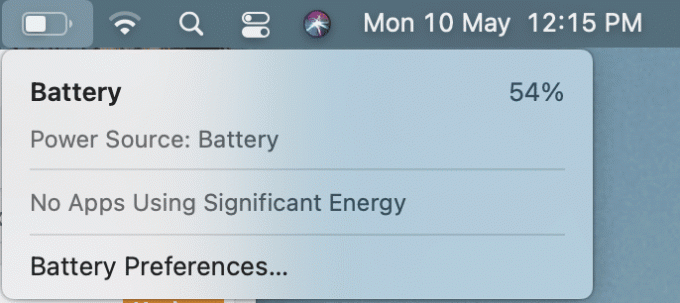
Lasi arī:Kā piespiedu kārtā aizvērt Mac lietojumprogrammas, izmantojot īsinājumtaustiņus
7. metode: atspējojiet enerģijas taupīšanas režīmu
Varat arī mainīt enerģijas taupīšanas iestatījumus, lai nodrošinātu, ka akumulators netiek nevajadzīgi izlādēts.
1. Atvērt Sistēmas preferences noklikšķinot uz Apple ikona, kā attēlots.

2. Pēc tam atlasiet Iestatījumi un noklikšķiniet uz Enerģijas taupītājs.
3. Iestatiet slīdņus Datora miega režīms un Displeja miega režīms uz Nekad.
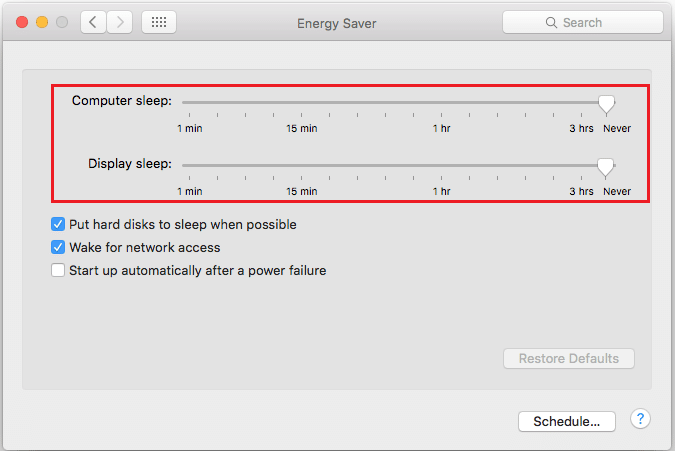
Vai arī noklikšķiniet uz Noklusējuma poga uz atiestatīt iestatījumus.
8. metode: restartējiet MacBook
Dažreiz, tāpat kā ekrānā redzamās lietotnes, aparatūra var tikt iesaldēta, ja tā tiek regulāri izmantota ilgu laiku. Tāpēc atkārtota palaišana var palīdzēt atsākt normālu uzlādi, novēršot MacBook lādētāja neuzlādes problēmu:
1. Noklikšķiniet uz Apple ikona un atlasiet Restartēt, kā parādīts.

2. Pagaidiet, līdz jūsu MacBook to darīs ieslēgt vēlreiz un pievienojiet to strāvas adapteris.
Ieteicams:
- MacBook turpina sasalst? 14 veidi, kā to labot
- 12 veidi, kā novērst Mac kursora pazušanu
- Kā novērst macOS instalēšanas kļūdu
- Novērsiet MacOS Big Sur problēmas
Mēs ceram, ka šī rokasgrāmata varēja jums palīdzēt izlabojiet, ka MacBook lādētājs nedarbojas izdevums. Ja tas nedarbojas, jums būs jāiegādājas jauns lādētājs no Mac piederumu veikals. Ja jums ir kādi jautājumi vai ieteikumi, noteikti ievietojiet tos komentāru sadaļā.